Bootstrap 3之美07-插件Collapse、Accordion、Modal、Tab、Tooltip、Alert、Carousel
类似Page Header, Breadcrumbs, Dropdowns等,都是Bootstrap的组件,是静态的。如果涉及到交互,Bootstrap提供了插件。这些插件包括:
○ 过渡效果: bootstrap-transition.js
○ 模态对话框:bootstrap-modal.js
○ 下拉项:bootstrap-dropdown.js
......
这些插件可以单独引入到页面。而在bootstrap.js或bootstrap.min.js文件中已经包含了所有的插件。
本篇主要包括:
■ 如何使用Bootstrap插件
■ Collapse
■ Accordion
■ Modal
■ Tab
■ Tooltip
■ Alert
■ Carousel
□ 如何使用Bootstrap插件
1、通过调用属性API
<a href="#" class="btn" data-toggle="dropdown"></a>
data-toggle是Bootstrap的专用属性,它的值对应插件的名称。
另外,data-toggle属性需要搭配data-target一起使用。data-target也是Bootstrap的专用属性,用来指定控制对象,它的属性值是一个jQuery选择符。比如:
<button data-toggle="modal" data-target="#id" class="btn"></button><div id="id" class="modal hide fade"></div>
如果想禁用属性API
$('body').off('.data-api');
如果想禁用某个属性API,比如禁用alert的属性API
$('body').off('.alert.data-api');
2、通过调用Javascript的API
显示下拉菜单
$('.btn').dropdown();
显示模态对话框
$('.btn').click(function(){$('#id').modal({backdrop: false,keyboard: false});})
Bootstrap的插件方法参数也可以是特定意义的字符串。比如:
$('#id').modal('hide');
使用Constructor属性来访问插件
var temp = $.fn.modal.Constructor
使用data方法访问插件
$('[rel = modal]').data('modal')
如果Boostrap与其它UI框架发生命名冲突,可以调用noConflict方法来获取插件
var bootstrapmodal = $.fn.modal.noConflict();
□ Collapse
点击按钮或链接等,显示或隐藏某个区域,比如div。
<div class="row"><ul class="nav nav-pills navbar-default"><li><a href="#attri" data-toggle="collapse">Attributions</a></li><li><a href="#pics" data-toggle="collapse">Pics</a></li></ul><div id="attri" class="collapse">attri</div><div id="pics" class="collapse">pics</div></div>
□ Accordion
每次只能显示一块区域,区域的区域隐藏。
<div class="row"><div id="accordion" class="panel-group"><div class="panel panel-info"><div class="panel-heading"><div class="panel-title"><a href="#first" data-toggle="collapse" data-parent="#accordion">First</a></div></div><div class="panel-collapse collapse in" id="first"><div class="panel-body"><img src="data:images/19.jpg" alt="19"/></div></div></div><div class="panel panel-info"><div class="panel-heading"><div class="panel-title"><a href="#second" data-toggle="collapse" data-parent="#accordion">Second</a></div></div><div class="panel-collapse collapse" id="second"><div class="panel-body"><img src="data:images/20.jpg" alt="20"/></div></div></div><div class="panel panel-info"><div class="panel-heading"><div class="panel-title"><a href="#third" data-toggle="collapse" data-parent="#accordion">Third</a></div></div><div class="panel-collapse collapse" id="third"><div class="panel-body"><img src="data:images/21.jpg" alt="21"/></div></div></div></div></div>

□ Modal
模态弹出窗口。
1、通过调用属性API
<div class="row"><a href="#setDialog" class="btn btn-info" data-toggle="modal">点我</a><div class="modal fade" id="setDialog" tabindex="-1"><div class="modal-dialog"><div class="modal-content"><div class="modal-header"><h4>Thanks for coming</h4></div><div class="modal-body"><p>This is all i can provide</p></div><div class="modal-footer"><button class="btn btn-success" data-dismiss="modal">关闭</button></div></div></div></div></div>

2、通过调用Javascript的API
使用Javascript的API方式调用Modal。modal部分不变,按钮部分改成:
<button class="btn btn-info" id="open">点我</button>
再为id为open的按钮添加jQuery事件:
<script type="text/javascript">$(function() {//模态窗口var $setDialog = $('#setDialog');$('#open').on("click", function () {$setDialog.modal('show');return false;});});</script>
还可以为模态窗口添加事件。
<script type="text/javascript">$(function() {//模态窗口var $setDialog = $('#setDialog');$('#open').on("click", function () {$setDialog.modal('show');return false;});//在模态窗口隐藏的时候发生$setDialog.on("hidden.bs.modal", function() {alert('我要被关闭了~~');});});</script>
□ Tab
选项卡切换内容。
<div class="row"><ul class="nav nav-tabs"><li><a href="#contactTab" data-toggle="tab">Contact</a></li><li><a href="#addressTab" data-toggle="tab">Address</a></li></ul><div class="tab-content"><div class="well tab-pane active" id="contactTab"><p>11111111</p></div><div class="well tab-pane" id="addressTab"><p>22222222</p></div></div></div>
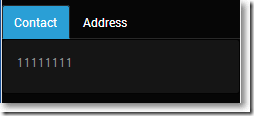
□ Tooltip
当把鼠标移动到某个元素上面,出现提示。
Html部分为:
<div class="row"><input type="submit" value="submit" class="btn btn-success" data-toggle="tooltip" title="Press here"/></div>
Javascript部分为:
$('input[type=submit]').tooltip();

可以在input上添加更多的属性API。
<div class="row"><input type="submit" value="submit" class="btn btn-success" data-toggle="tooltip" title="Press here" data-placement="right" data-delay="500"/></div>
也可以通过Javascript的API。
$('input[type=submit]').tooltip({delay:{show: 500,hide: 0}});
Tooltip也可以显示为html。
<div class="row"><input type="submit" value="submit" class="btn btn-success" data-toggle="tooltip" title="<img src='images/20.jpg' />" data-placement="right" data-delay="500" data-html="true"/></div>
□ Alert
点击某个元素,弹出提示框。
Html部分。
<div class="row"><button id="btn" class="btn btn-success">显示</button><div class="alert alert-warning collapse" id="sendAlert"><a href="#" data-dismiss="alert" class="close">×</a><p>ok, i am here</p></div></div>
Javascript部分。
//提示框var $sendAlert = $('#sendAlert');$('#btn').on('click', function() {$sendAlert.show();});$sendAlert.on('close.bs.alert', function () {//放置Alert部分从DOM中删除$sendAlert.hide();return false;});
□ Carousel
Html部分。
<div class="container"><div id="myCarousel" class="carousel"><ol class="carousel-indicators"><li data-target="#myCarousel" data-slide-to="0" class="active"></li><li data-target="#myCarousel" data-slide-to="1"></li><li data-target="#myCarousel" data-slide-to="2"></li></ol><!-- Carousel items --><div class="carousel-inner"><div class="active item"><img src="data:images/1.jpg"/></div><div class="item"><img src="data:images/2.jpg"/></div><div class="item"><img src="data:images/3.jpg"/></div></div><!-- Carousel nav --><a class="carousel-control left" href="#myCarousel" data-slide="prev">‹</a><a class="carousel-control right" href="#myCarousel" data-slide="next">›</a></div></div>
Javascript部分。
<script type="text/javascript">$(function() {$('.carousel').carousel();});</script>
参考资料:WilderMinds
“Bootstrap 3之美”系列类包括:
Bootstrap 3之美01-下载并引入页面
Bootstrap 3之美02-Grid简介和应用
Bootstrap 3之美03-独立行,文字环绕,图片自适应,隐藏元素
Bootstrap 3之美04-自定义CSS、Theme、Package
Bootstrap 3之美05-排版、Button、Icon、Nav和NavBar、List、Table、Form
Bootstrap 3之美06-Page Header、Breadcrumbs、Dropdowns、Button Dropdowns、用Button和Dropdowns模拟Select、Input Groups、Thumbnails、Panels、Wells
Bootstrap 3之美07-插件Collapse、Accordion、Modal、Tab、Tooltip、Alert、Carousel
Bootstrap 3之美07-插件Collapse、Accordion、Modal、Tab、Tooltip、Alert、Carousel的更多相关文章
- Bootstrap 3之美06-Page Header、Breadcrumbs、Dropdowns、Button Dropdowns、用Button和Dropdowns模拟Select、Input Groups、Thumbnails、Panels、Wells
本篇主要包括: ■ Page Header■ Breadcrumbs■ Button Groups■ Dropdowns■ Button Dropdowns■ 用Button和Dropdo ...
- Bootstrap 3之美05-排版、Button、Icon、Nav和NavBar、List、Table、Form
本篇主要包括: ■ 排版■ Button■ Icon■ Nav和NavBar■ List■ Table■ Form 排版 ● 斜体:<em>● 加粗体:<strong& ...
- Bootstrap 3之美04-自定义CSS、Theme、Package
本篇主要包括: ■ 自定义CSS■ 自定义Theme■ 自定义Package 自定义CSS 有时候,需要自定义或重写Bootstrap默认的CSS.→在css文件夹下创建一个site.css→假 ...
- Bootstrap 3之美03-独立行,文字环绕,图片自适应,隐藏元素
本篇主要包括: ■ 添加独立的一行■ 文字环绕■ 图片自适应■ 隐藏元素 添加独立的一行 在id为body的section和id为main的section之间,添加2张图片. 我们发现,新加的 ...
- Bootstrap 3之美02-Grid简介和应用
本篇主要包括: ■ Grid简介■ 应用Grid■ Multiple Grids Grid简介 Bootstrap中,把页面分成12等份,这就是所谓的Grid. 在Bootstrap中,用类名控 ...
- Bootstrap 3之美01-下载并引入页面
本篇主要包括: ■ 下载Bootstrap 3■ Bootstrap 3引入页面 下载Bootstrap 3 →打开网站:http://getbootstrap.com/→点击屏幕中央位置的Down ...
- Bootstrap学习第二天轮播插件
Bootstrap不仅提供了整套的样式,还提供了一系列插件,帮助开发者构建更受欢迎的网站. Bootstrap的轮播插件用起来很简单,代码如下. <!DOCTYPE html> <h ...
- Bootstrap <基础三十二>模态框(Modal)插件
模态框(Modal)是覆盖在父窗体上的子窗体.通常,目的是显示来自一个单独的源的内容,可以在不离开父窗体的情况下有一些互动.子窗体可提供信息.交互等. 如果您想要单独引用该插件的功能,那么您需要引用 ...
- 自己写的基于bootstrap风格的弹框插件
自己写的一款基于bootstrap风格的弹框插件,暂时只有确认框.提示框.后续功能扩展.bug修改再更新. ;(function($){ //默认参数 var PARAMS; var DEFAULTP ...
随机推荐
- JavaScript 中的回调函数
原文:http://javascriptissexy.com/ 翻译:http://blog.csdn.net/luoweifu/article/details/41466537 [建议阅读原文,以下 ...
- Ubuntu 搭建ELK
一.简介 官网地址:https://www.elastic.co/cn/ 官网权威指南:https://www.elastic.co/guide/cn/elasticsearch/guide/curr ...
- C#控制台应用程序之选课系统
本程序以文本文件作为存储媒介,实现了一个简化版的选课系统,主要实现了以下功能 对学生信息的增删改查 对课程信息的增删改查 对学生选课的增删改查 using System; using System.C ...
- Redis(二)CentOS7安装Redis4.0.10与集群搭建
一 Redis单机安装 1 Redis下载安装 1.1 检查依赖环境(Redis是C语言开发,编译依赖gcc环境) [root@node21 redis-]$ gcc -v -bash: gcc: c ...
- BZOJ囤题计划
决定做一些题,学习jry,开坑(其实是填坑) 大概会刷的很慢,大家别鄙视我..欢迎鄙视 果然慢出翔了,还是填完吧.. 现在做了: 11 [2338][HNOI2011]数矩形 枚举对角线暴力水过,所有 ...
- MVC文件上传
这次来看下一个MVC网站上传文件的功能,其中上传用到uploadify这个jquery插件,网上还有很多类似的,哪种都无所谓,能实现功能便行,貌似uploadify官网上的这个插件是要付费的,这里就顺 ...
- java 将class打包成jar包
一.进入到java jdk安装目录(用cmd命令进入) c:cd C:\Program Files\Java\jdk1.8.0_45\bin 二.运行打包命令(将D盘下com中的class 打包成xy ...
- Ubuntu16.04 下的网易云出现网络异常、无法播放,界面无响应问题的统一解决
能够在Linux系统下体验到原生界面的网易云音乐是件不错的事情,但是它总是经常性的出现网络异常,界面无响应的问题 为了听歌的体验,进行深入探究: 首先通过终端启用网易云音乐:sudo netease- ...
- Java中面向对象的理解
按照惯例,先做一个简单的介绍,现在开始学习 Thinging in Java 4 ,一边看,一边记录,我都不想给自己设定时间安排了,毕竟很少实现过.所以就这样吧!不定期的更新,我都会放到博客中的. 所 ...
- SQL注入实验
看到他们黑站感觉很有意思的样子,于是我也玩了一下午,虽然都是些狠狠狠简单的东西,不过还是记录下来啦. 虽然和我现在做的没啥关系,不过,,,挺好 浏览器的“工具”——“internet选项”——“高级” ...
